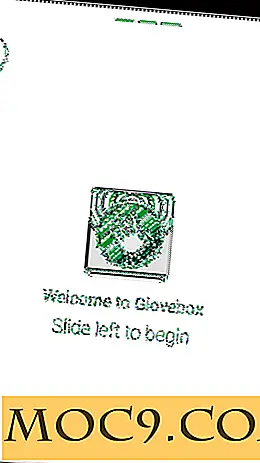Χρήσιμες συμβουλές για την επιτάχυνση του τερματισμού των Windows
Οι σημερινοί υπολογιστές μπορούν να κλείσουν με λογική ταχύτητα, εξοικονομώντας σας πολύτιμο χρόνο. Αλλά για κάποιο λόγο, ο υπολογιστής σας των Windows παίρνει το δικό του γλυκό χρόνο στη διακοπή. Εάν έχετε τη συνήθεια να αφήσετε μόνο όταν ο υπολογιστής σας είναι απενεργοποιημένος, αυτό μπορεί πραγματικά να ελέγξει την υπομονή σας.
Υπάρχουν διάφοροι λόγοι για τους οποίους ο υπολογιστής σας Windows 10 λειτουργεί με αυτόν τον τρόπο. Ακολουθούν μερικές συμβουλές που ελπίζουμε να σας δουλέψουν για να επιταχύνετε τη διαδικασία τερματισμού των Windows.
Σχετικά : Πώς να Εκκαθάριση πρόσφατων εγγράφων Λίστα μετάβασης στον τερματισμό στα Windows 10
Απενεργοποιήστε τις υπηρεσίες από την εκτέλεση στο παρασκήνιο
Εάν μια υπηρεσία λειτουργεί και λειτουργεί όταν πρόκειται να κλείσετε τον υπολογιστή σας, αυτό προφανώς θα επιβραδύνει τον τερματισμό. Για να ελέγξετε ποιες υπηρεσίες εκτελούνται, κάντε δεξί κλικ στο μενού Έναρξη και επιλέξτε "Πρόγραμμα προβολής συμβάντων".
Όταν εμφανιστεί το παράθυρο του Event Viewer, κάντε κλικ στο "Εφαρμογές και υπηρεσίες -> Microsoft -> Windows -> Διαγνωστικά-επιδόσεις -> Λειτουργικά".

Κάντε δεξί κλικ στην επιλογή Λειτουργία και επιλέξτε την επιλογή "Φιλτράρισμα τρέχοντος αρχείου καταγραφής".

Κάντε κλικ στο πεδίο Αναγνωριστικά συμβάντων, πληκτρολογήστε 203 και κάντε κλικ στο OK. Θα πρέπει τώρα να δείτε μια λίστα με όλα τα συμβάντα τερματισμού λειτουργίας. Προς το κάτω μέρος και στην καρτέλα Γενικά, θα δείτε τι επιβραδύνει τη διαδικασία τερματισμού του υπολογιστή σας.

Ρίξτε μια ματιά στο όνομα του αρχείου και δείτε αν το χρειάζεστε ακόμα, αν όχι, η απεγκατάσταση θα επιταχύνει τη διαδικασία τερματισμού.

Απενεργοποίηση Εκκαθάρισης αρχείου σελίδας στο κλείσιμο
Αν λάβετε σοβαρά υπόψη την ασφάλειά σας, ίσως να εξετάσετε μέτρα όπως η διαγραφή του αρχείου σελίδας σας κάθε φορά που απενεργοποιείτε τον υπολογιστή σας. Ανάλογα με το ποσό που χρειάζεται να διαγραφεί, θα καθοριστεί πόσο αργός είναι ο τερματισμός λειτουργίας. Αν νομίζετε ότι αυτό δεν είναι πλέον απαραίτητο, μπορείτε εύκολα να το απενεργοποιήσετε.

Ανοίξτε τον επεξεργαστή μητρώου, πληκτρολογώντας πρώτα το run στο πλαίσιο αναζήτησης και εισάγοντας το regedit . Μεταβείτε στο "HKEY_LOCAL_MACHINE \ SYSTEM \ CurrentControlSet \ Control \ Session Manager \ Διαχείριση μνήμης". Η διαγραφή του αρχείου σελίδας στο κλείσιμο πρέπει να είναι η δεύτερη επιλογή. Αν δεν είστε σίγουροι αν επιλέγετε τη σωστή επιλογή, τοποθετήστε το δείκτη πάνω του και θα εμφανιστεί το πλήρες όνομα της επιλογής.

Κάντε δεξί κλικ σε αυτήν την επιλογή και επιλέξτε "Τροποποίηση". Στο πλαίσιο Δεδομένα τιμής προσθέστε ένα μηδέν για να το απενεργοποιήσετε ή ένα για να το ενεργοποιήσετε. Μόλις τελειώσετε προσθέτοντας την επιλογή σας, θα πρέπει να κλείσετε το μητρώο και να επανεκκινήσετε τον υπολογιστή σας.
Σχετικά : Πώς να καθαρίσετε το αρχείο σελίδας με κάθε τερματισμό στα Windows 10
Απενεργοποιήστε την εκκαθάριση της σελίδας σελίδας εικονικής μνήμης κατά το κλείσιμο
Η απενεργοποίηση αυτής της λειτουργίας θα βοηθήσει επίσης τον υπολογιστή σας Windows 10 να κλείσει πιο γρήγορα. Μπορείτε να αποκτήσετε πρόσβαση σε αυτήν την επιλογή ανοίγοντας ξανά το πλαίσιο εκτέλεσης, πληκτρολογώντας το secpol.msc και κάνοντας κλικ στο OK. Μην ανησυχείτε εάν η πολιτική τοπικής ασφάλειας χρειάζεται μερικά δευτερόλεπτα για να ανοίξει. θα εμφανιστεί.

Στο αριστερό τμήμα του παραθύρου, κάντε κλικ στις Τοπικές πολιτικές που ακολουθούνται από επιλογές ασφαλείας. Πραγματοποιήστε κύλιση προς τα κάτω στο δεξιό τμήμα του παραθύρου μέχρι να βρείτε το αρχείο σελίδας "Τερματισμός λειτουργίας: Καθαρισμός εικονικής μνήμης". Κάντε κλικ σε αυτήν την επιλογή και θα εμφανιστεί ένα νέο παράθυρο όπου θα χρειαστεί να επιλέξετε την επιλογή απενεργοποίησης και κάντε κλικ στο OK.
Κλείστε τα προγράμματα που έχετε ανοίξει
Μερικές φορές μπορείτε να είστε σε μια τέτοια βιασύνη που ξεχνάτε να κλείσετε τα προγράμματα που ανοίξατε νωρίτερα. Όταν τερματίζετε τον υπολογιστή σας, λαμβάνετε αυτό το μήνυμα που σας λέει ότι εξακολουθούν να εκτελούνται προγράμματα. Σας δίνει τη δυνατότητα να τα κλείσετε για σας, αλλά είναι πάντα καλύτερο να το κάνετε. Για ορεκτικά, μπορεί να χάσετε οποιαδήποτε δεδομένα ξεχάσατε να αποθηκεύσετε.
Είναι τόσο απλό όσο η επανεκκίνηση του υπολογιστή σας
Ίσως δεν σκέφτεστε καν να κάνετε επανεκκίνηση του υπολογιστή σας εκτός αν έχετε κάποιο είδος λογισμικού. Αλλά αν το κάνετε από καιρό σε καιρό, θα βοηθήσετε τον υπολογιστή σας να απαλλαγεί από ανεπιθύμητη μνήμη που επιβραδύνει μόνο τον υπολογιστή σας.
συμπέρασμα
Η ταχύτητα τερματισμού λειτουργίας για κάθε υπολογιστή πρέπει να είναι όσο το δυνατόν γρηγορότερη. Έχετε καλύτερα πράγματα να κάνετε από το να καθίσετε μπροστά στον υπολογιστή σας - ποιος ξέρει πόσο καιρό θα χρειαστεί να σβήσει; Αυτές οι συμβουλές θα πρέπει να βοηθήσουν να επιταχύνουμε τα πράγματα. Τι συμβουλή θα δοκιμάσετε πρώτα; Ενημερώστε μας στα σχόλια.